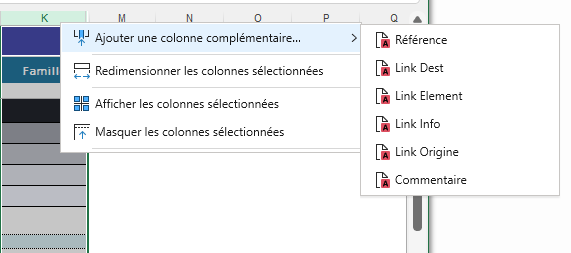
Dans XlDevis il est possible d'ajouter des colonnes complémentaire à un devis quelque soit le modèle utilisé. Ces colonnes complémentaires permettent d'ajouter ou de supprimer des fonctionnalités optionnelles à tous les devis. Ces colonnes peuvent être ajoutées ou supprimées à tout instant.
Les colonnes complémentaires suivantes sont actuellement disponibles :
| Numéro d'ordre | Nom de la colonne | Role | Accessibilité |
|---|---|---|---|
| 1 | Remise BD | Utilisée pour le calcul du prix de la fourniture dans les bases de données XlDevis | Devis base de données XlDevis |
| 2 | Référence | Utilisée pour les fonctionnalités link et comme code article alphanumérique dans les bases de données XlDevis | Tous les devis |
| 3 | Carbone | Utilisée pour l'extraction des données pour le bilan carbone | Tous les devis |
| 4 | Analyse | Utilisée pour l'extraction de l'analyse | Tous les devis |
| 5 | Code BD | Utilisée pour le code numérique dans les bases de données XlDevis | Devis base de données XlDevis |
| 6 | Famille BD | Utilisée pour le code famille des articles des bases de données XlDevis | Devis base de données XlDevis |
| 7 | Link Dest | Utilisée pour les fonctionnalités link | Tous les devis |
| 8 | Link Info | Utilisée pour les fonctionnalités link | Tous les devis |
| 9 | Link Element | Utilisée pour les fonctionnalités link | Tous les devis |
| 10 | Link Origine | Utilisée pour les fonctionnalités link | Tous les devis |
| 11 | Commentaires | Permet d'ajouter des commentaires sur toutes les lignes | Tous les devis |
Le nombre et le type des colonnes complémentaires évoluera au fur et à mesure de l'ajout de nouvelles fonctionnalités dans XlDevis.
Pour ajouter une colonne dans un devis il faut utiliser menu contextuel colonne - Ajouter une colonne complémentaire et sélectionner la colonne souhaitée. Seules les colonnes non présentes dans le devis sont proposées à l'insertion.
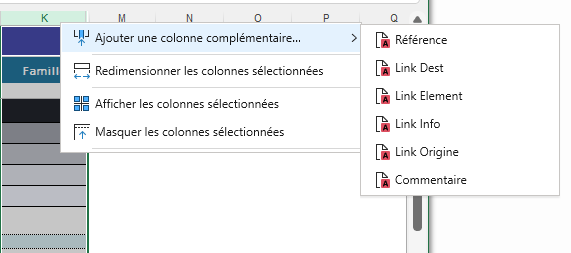
Après avoir sélectionnée la colonne à insérer dans le sous-menu, celle-ci est insérée dans le devis en cours à la position prédéfinie par XlDevis.
La position d'insertion des colonnes ne dépend pas de la sélection en cours, l'ordre est fixe et ne peut être modifié.
Lorsque une ou plusieurs colonnes complémentaire sont sélectionnées, utiliser menu contextuel colonne - Supprimer colonne(s) complémentaire(s) pour supprimer les colonnes complémentaires sélectionnées.
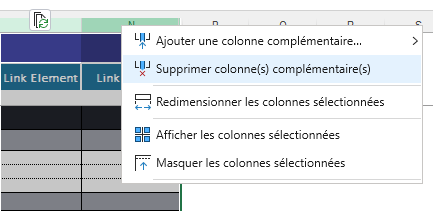
Après avoir lancé la commande, un dialogue vous demandera la confirmation même si la suppression peut être annuler avec la commande Outils - Annuler.
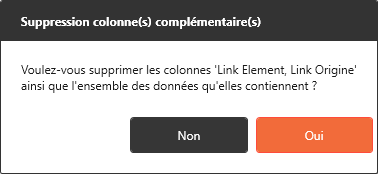
La commande menu contextuel colonne - Supprimer colonne(s) complémentaire(s) ne s'affiche dans le menu que si toutes les colonnes sélectionnées sont des colonnes complémentaires.
Ce paragraphe ne concerne que les utilisateurs de modèles multi-trames.
Des trames peuvent être crées ou supprimées en cours de chiffrage en utilisant le Menu contextuel colonnes. La trame ajoutée ou supprimée est toujours positionnée en avant dernière position car la dernière trame est protégée et ces quantités sont calculées en fonction du modèle utilisé.
Chaque trame possède un nom qui est a renseigner en ligne 2 dans les cellules se trouvant au dessus des cellules Q.
Pour ajouter une trame dans un devis multi-trames il faut utiliser Menu contextuel colonnes - Ajouter une nouvelle trame.
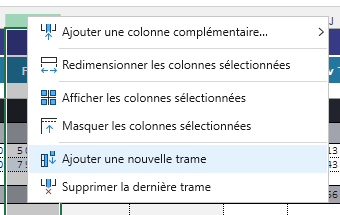
Après l'insertion renommer la trame insérée et la dernière trame en fonction de la nouvelle configuration. Le nom des trames est modifiable en ligne 2 dans les cellules se trouvant au dessus des cellules Q.
Pour supprimer une trame dans un devis multi-trames il faut utiliser Menu contextuel colonnes - Supprimer la dernière trame.
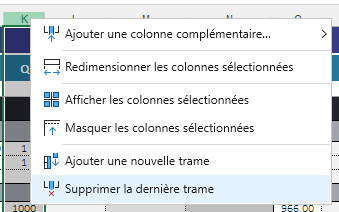
Après avoir lancé la commande, un dialogue vous demandera la confirmation même si la suppression peut être annuler avec la commande Outils - Annuler.
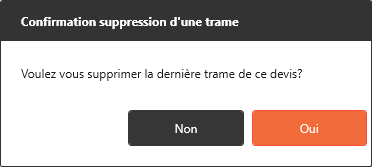
Cette commande supprime l'avant dernière trame du devis car la dernière trame est protégée. Après la suppression, renommer la dernière trame en fonction de la nouvelle configuration.
Cette commande ne fait rien si aucune trame est supprimable. A noter que les devis multi-trames comporte toujours au minimum trois trames.